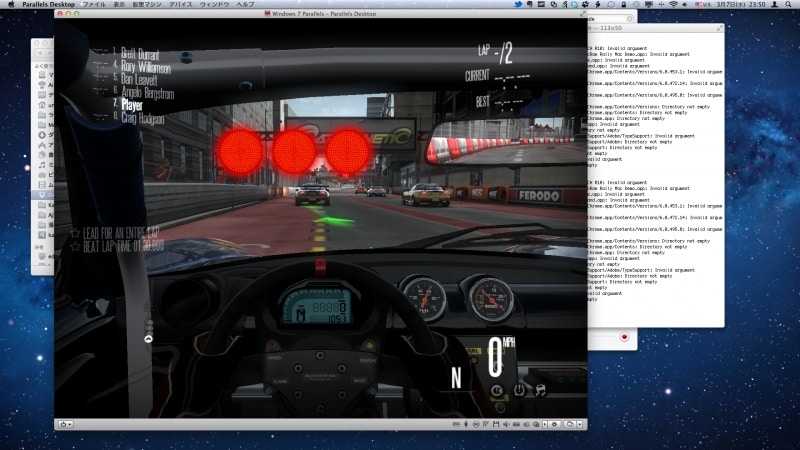さらにパフォーマンスを上げよう
Parallels Desktop 7 で作成した仮想マシンの初期値では最新プロセッサーのコアを使い切る設定になっていません。該当するMacを使っているなら、プロセッサの数を最大値に変更してみましょう。仮想マシンはみるみる高速化され、あらゆるプログラムが難なく動作するようになります。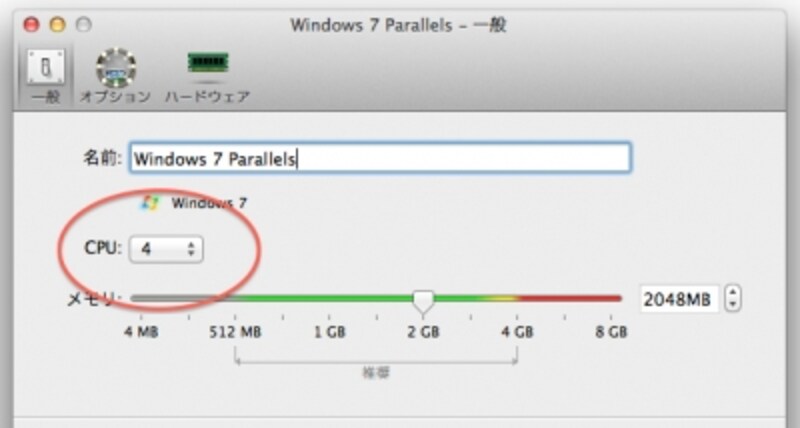
仮想マシン - 構成 で「一般」タブから設定を変更します
また「仮想マシン - 構成」にある「オプション - 最適化」で「アダプティブハイパーバイザーを有効」にチェックを入れておけば、仮想マシンの優先度を自動的に切り替え、さらに快適に動作します。
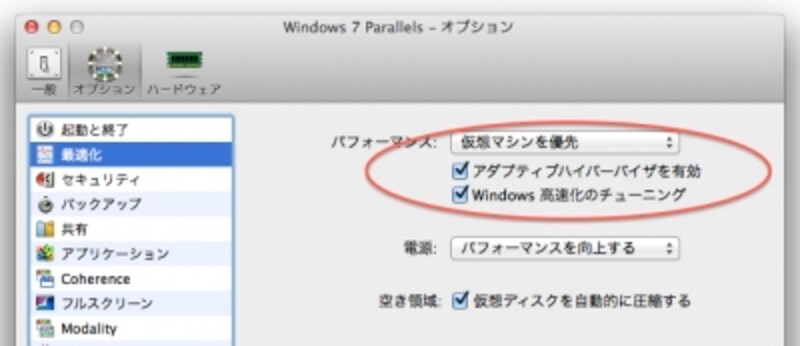
プロセスの優先順位を自動的に変更して、負荷の高いアプリケーションの動作を快適にするものですが、詳しい仕組みはわたしにもわかりません。しかし、明らかに仮想マシン操作がスムーズになるのを感じることができます
3Dゲームも難なく動く!
Parallels Desktop 7 のパフォーマンスの高さはこれまでにお伝えしたとおりですが、Macの最新モデルならば3Dゲームを実用レベルで動作させることも可能。ゲームソフトメーカーから見れば保証の範囲外になるため必ず動く保証はありませんが、体験版で動作を確認すれば問題ないでしょう。グラフィックメモリを最大1GBまで設定できるので、Macのスペックが伴えばよりハイスペックのゲームもプレイできる可能性があります。DockにWindowsアプリを表示して切り替えや終了させることもできる
独自の操作性もParallels Desktop 7の魅力。仮想マシン上のアプリを起動すればMac OS XのDock上にも出現し、Dockからアプリの切り替えや終了も可能になります。VMware Fusion 4ではユニティモードで同じ操作が可能ですが、Parallels Desktop 7ならウインドウモード・Coherenceモードの両方で利用できます。MacLook+Coherenceと組み合わせれば、Mac OS XのネイティブアプリのようにWindowsプログラムを利用できます。Dockに出現するWindowsアイコン
→高速インストールで簡単セットアップ